mineoの初期設定!iPhoneもAndroidもこれでOK!
※商品PRを含む記事です。当メディアはAmazonアソシエイト、楽天アフィリエイトを始めとした各種アフィリエイトプログラムに参加しています。当サービスの記事で紹介している商品を購入すると、売上の一部が弊社に還元されます。
mineoの初期設定とは?

初期設定の種類
最初に初期設定とは何をすることなのかを見ていきましょう。mineoの初期設定はいくつかの項目があります。主な項目は、SIMロック解除とau VoLTE対応SIMカードの設定、MNP転入切替/回線切替、ネットワーク設定(ios端末、andoroid端末)、wifi設定、メールアカウントの設定などです。MNP転入切替や回線の切替
今まで使っていた電話番号を継続して使う場合、MNP転入切替が必要です。MNP転入切替や回線の切替の方法を説明しましょう。 まずはmineoのマイページにログインしましょう。マイページの登録情報の変更・サポートの項目から、回線切替の手続きを選んでください。ICCID/製造の番号を記入する欄があるので、送付されたSIM台紙に記載されている下4ケタの番号を入力して、回線切替を選択します。 これで手続きが完了です。受付が完了すると申し込みの時に登録したメールアドレスに切替の受付が完了した旨のメールが届き、メールが届いてから大体30分ほどで回線の切替手続きは終わります。その後、携帯電話の電源を入れてテストコール「111」をダイヤルし、ガイダンスを確認して切替を完了しましょう。店舗でのサポートも可能
初期設定を自分で行うのが不安な場合は、店舗でのサポートを利用しましょう。mineoショップやmineoサポート店では、SIMカードの差し替え、新規申し込みから初期設定まで、店舗スタッフが対応してくれます。店舗情報はmineoのウェブサイトから確認できますので、自宅近くの店舗を探すことが可能です。iPhoneとAndroidの設定
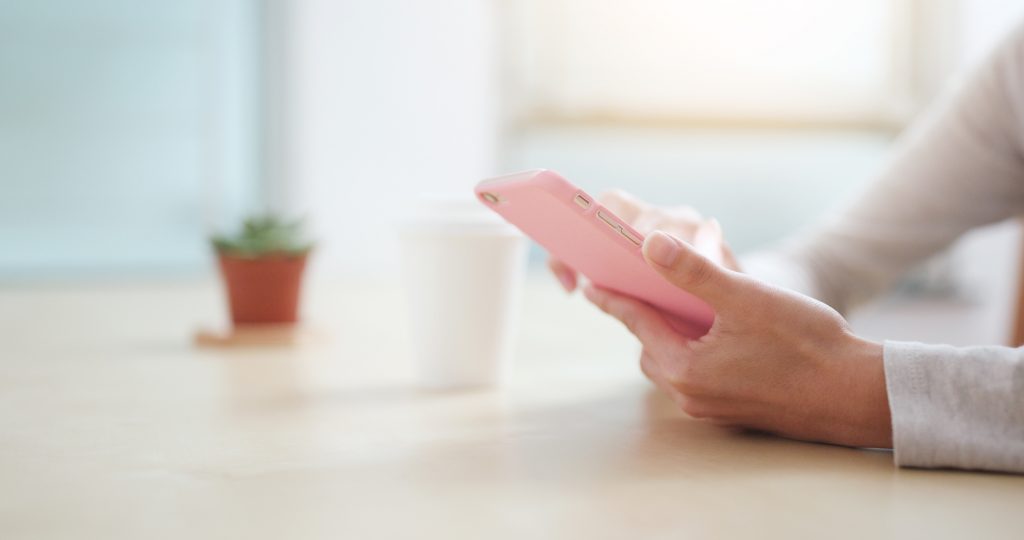
メールアカウント設定(メール設定)
メールのアカウントの設定はiPhoneとAndroidで設定方法が異なります。 【iPhoneの場合】 ホーム画面より設定アイコンを選択し、「アカウントとパスワード」よりアカウントを追加します。アカウントの種類は「その他」でメールアカウントを追加を選択すると新規アカウントの画面が表示されます。 名前の項目にはご自身の名前やニックネーム等を記入しましょう。ここで入力した名前がメールの送信者名となります。 メール及びパスワードの欄にはmineoマイページのご契約内容照会に記載されている「メールアドレス」と「メールパスワード」を各項目に記入しましょう。説明の項目には任意のメールアカウントの設定名が記入できます。 次に送受信のメールサーバの設定画面になりますので、まず「IMAP」を選択しましょう。受信メールサーバのホスト名は「imaps.mineo.jp」を記入し、前項で記入した「メールアドレス」をユーザー名に、「メールパスワード」をパスワードの項目に記入します。 送信メールサーバのホスト名は「smtps.mineo.jp」を記入し、ユーザー名とパスワードは受信メールサーバと同じです。ホスト名が自動で入力されることがありますが、imaps、smtps共に最後のsを忘れずに付けてください。検証中画面が表示され検証が終わりましたら保存をタップして完了です。 【Androidの場合】 トップ画面のメールのアイコンをタップします。アカウント設定にてmineoマイページのご契約内容照会に記載されている「メールアドレス」と「メールパスワード」を各項目に記入します。 この時、事前にパスワードを変更している場合は、変更したパスワードを記入してください。また、arrows端末にてアカウント種類選択画面が表示された場合は「mineoアカウント」ではなく「その他のアカウント」を選択してください。mineoアカウントは非SSL接続となるため、メールが暗号化されません。 アカウントのタイプはimapを選択してください。受信メールサーバ設定画面が表示されますので、ユーザー名及びパスワードはmineoマイページのご契約内容照会に記載されている「メールアドレス」をユーザー名に、「メールパスワード」をパスワードの項目に記入します。サーバー名は「imaps.mineo.jp」、ポートは「993」、セキュリティ種類は「SSL/TLS」をそれぞれ記入、選択しましょう。 次に送信メールサーバ設定画面が表示されます。サーバー名は「smtps.mineo.jp」、ポートは「465」です。 受信、送信メールサーバー共に、セキュリティ種類に「SSL/TLS」が選択肢にない場合は「SSL」を選択してください。最後に自分の利用方法に合った設定をチェックして完了です。ネットワーク設定(APN設定)
APNの設定もメールアカウントの設定と同様で、端末によって設定方法が異なります。 【iPhoneの場合】 mineoのウェブページよりQRコードを読み込みましょう。プロファイルをインストールする画面が開くので、プロファイルをインストールします。次にパスコード(iPhoneを起動する際に使う暗証番号)を記入画面が開き、パスコードを入力してください。 警告画面が開いたら記載してある内容を確認して、インストールを選択して完了です。もし、プロファイルをインストール後に不具合があった場合は、mineoウェブサイトのユーザーサポートの初期設定内に、その場合の設定方法が記載されています。そして画面の指示に沿って設定すれば、通常利用ができるようになります。 【Androidの場合】 まず、端末の電源を入れて、アプリ一覧より設定アイコンをタップしてください。Wi-fiがONになっていればOFFにして、その他の設定を選択します。無線とネットワーク設定画面が開きますので、モバイルネットワークを選択し、モバイルデータ通信にチェックを入れて、高度な設定からCPA設定を選択してください。 CPA設定画面が開いたら、ネットワーク名は任意で記入できます。APNは「mineo.jp」、ユーザーIDは「[email protected]」、パスワードは「mineo」を記入し、認証タイプは「CHAP」を選択して、保存します。 そして、詳細設定でCPA接続または設定を有効にするをチェックすれば完了です。これが基本的な流れですが、Android端末は端末ごとに設定方法が変わるので、mineoのウェブサイトで確認して設定しましょう。初期設定の注意点

MNPの受付時間と切替のタイミング
初期設定での切替が完了すると、今までドコモやauで利用していたキャリアメールは使えなくなります。その他にもダウンロードしているアプリのアカウントやID、データの移行が必要になる場合もあります。 よって、回線切替をする前に、各サービス提供元に移行手順を確認してから切替の手続きをしましょう。また、切替の受付時間は9:00~21:00までとなっており、20:00以降での手続きは切替が翌日になる場合もあるので、当日中の切替を希望の場合は時間に余裕をもって手続きしてください。SMSはオプションの申込が必要
mineoの契約には、シングルタイプ(データ通信のみ)とデュアルタイプ(データ通信+音声通話)の2種類があります。デュアルタイプはSMSの申し込みをする必要はありませんが、シングルタイプの場合はオプションでの申し込みが必要です。オプションの申し込みははマイページのタイプ変更にて設定ができます。Wi-fi環境のない場所で使う場合
Wi-fi環境のない場所で使う場合、前述したネットワークの設定が必要となります。ただし、mineo側で動作確認出来ていない端末では利用できない場合もありますので、動作確認できている端末が知りたい場合はmineoウェブサイトから確認しましょう。圏外で繋がらない場合
今までネットワークに繋がっていたのに、急に繋がらなくなったときは、機内モードのON/OFF、電源のON/OFF、またはデータローミングをONにしてエリア設定を「日本/海外(自動)」を選択するなどで改善される場合があります。改善されない場合は再度ネットワーク設定の内容を確認しましょう。プロファイルで電話できない場合
プロファイルをインストールした後に音声通話ができなくなるケースがあります。その時はまず、機内モードのON/OFF、電源のON/OFFを行うことで改善されますので、慌てずに対応しましょう。まとめ
mineoの初期設定は、順を追って設定すれば特に難しいことはなく、簡単に完了します。分からい点が出てきても、mineoは店舗でのサポート体制も充実しています。mineoの利用を検討している人は、安心して申し込むことができるでしょう。商品やサービスを紹介する記事の内容は、必ずしもそれらの効能・効果を保証するものではございません。
商品やサービスのご購入・ご利用に関して、当メディア運営者は一切の責任を負いません。
![chokotty[ちょこってぃ]](https://cktt.jp/assets/common/cktt_logo_PC_2-40c5a35e8da64f225f3dcdf1b548a3f3373f85eeab336668a1c00fe9a8ab42c8.png)









